Hoe gamegegevens overdragen & opslaan op je iPhone of iPad

Opgeslagen spellen, instellingen en status kopiëren van het ene iOS-apparaat naar het andere
iPhone Backup Extractor kan opslag-, score- of instellingenbestanden uit de iOS-apps extraheren en deze bestanden gebruiken om de informatie over te dragen van de ene iPhone naar de andere, of van een iPhone naar iPad.
Hieronder hebben we een paar van onze favoriete apps opgesomd om het proces in het algemeen te illustreren.
Hoe Angry Birds-gegevens extraheren uit een iPhone-back-up
Gegevens overbrengen werkt goed met de immer populaire Angry Birds . Omdat er veel versies van Angry Birds zijn, hebben we het origineel als voorbeeld genomen. Deze instructies kunnen worden aangepast aan elke versie - zo niet de meeste applicaties - dus maak je geen zorgen als dit niet jouw versie is, zul je het uitwerken.
Het is eigenlijk vrij eenvoudig: het enige wat je hoeft te doen is de bestanden met de high-score.lua en settings.lua de Angry Birds te vinden. Om dit in iPhone Backup Extractor te doen, doet u het volgende.
- Klik om de modus "Expert" te kiezen
- Navigeer naar
Application→com.clickgamer.AngryBirds→Documents
In deze map vind je de gewaardeerde highscore.lua en settings.lua bestanden. Je hebt beide "Gouden Eieren" nodig om je partituren terug te zetten naar je iPhone via Applications → com.clickgamer.AngryBirds → Documents . U kunt dit gebruiken om hoge scores en instellingen te delen tussen uw iPhone en iPad, zodat u nooit meer vanaf het begin hoeft te beginnen.
Hoe Angry Birds Space hi-scores tussen apparaten te verplaatsen
Als je geïnteresseerd bent in inter-planeet, zero-gravity hi-jinx, dan is Angry Birds Space van Rovio misschien iets voor jou. Het is beschikbaar in de App Store voor iPhone- en iPad- gebruikers.
Reincubate iPhone Backup Extractor kan uw Angry Birds hi-scores gemakkelijk herstellen, zodat u ze waar nodig tussen apparaten kunt verplaatsen. Schakel over naar "Expertmodus", en kijk onder Application → com.rovio.AngryBirdsSpace → Documents voor de high-score.lua en settings.lua bestanden.

Na het volgen van deze stappen, kunt u de bestanden highscore.lua en settings.lua extraheren die nodig zijn voor scores, instellingen en niveau-informatie. Beide bestanden zijn belangrijk bij het overbrengen van je hi-scores en prestaties tussen iOS-apparaten.
Eenmaal uitgepakt, kunnen ze naar een ander apparaat worden verplaatst door de app te installeren, een back-up van het apparaat te maken en vervolgens de back-up van het apparaat te bewerken om deze bestanden te overschrijven.
Hoe Nike + GPS-gebruikersgegevens uit een iPhone-back-up halen
Als je een fervent hardloper bent, heb je ongetwijfeld de geweldige Nike Run + -app van Nike . De applicatie werkt in combinatie met een Nike + sensor om hardlopen in kaart te brengen en uw hardloopstatistieken op te slaan, zodat u tegen uzelf kunt concurreren of uw trainingsvoortgang kunt volgen. Het kan even duren om de app en sensor te kalibreren naar uw eigen persoonlijke hardloopstijl, als het eenmaal is gedaan, is het de moeite waard.
Om de bestanden van uw iTunes-back-up te openen, opent u iPhone Backup Extractor en klikt u op "Expert-modus" en volgt u de onderstaande instructies:
- Navigeer naar de map
Applications→com.nike.nikeplus-gps - Vink het vakje naast de map aan, dit selecteert alle benodigde bestanden
- Selecteer "Selectie uitpakken" en klik vervolgens op uitpakken
- U zult dan aanwezig zijn met een keuze waar u de bestanden wilt opslaan
- In de door u gekozen map bevindt zich een mapstructuur
Documents→Library→com.nike.nikeplus-gpsmet uw bestanden
Er zijn verschillende manieren om deze bestanden weer op iPhones of iPads te krijgen: we raden aan om iPhone Backup Extractor te gebruiken om een back-up van uw andere apparaat te bewerken en deze vervolgens te herstellen. Als u een gejailbreakt iOS-apparaat hebt, is het mogelijk om alleen de bestanden terug te kopiëren, maar we raden jailbreaking niet aan.
Hoe u berichten en andere gegevens op uw iPhone kunt herstellen
Stel dat u een deel van de informatie van uw iPhone bent kwijtgeraakt en dat u deze informatie wilt terugkrijgen. Niet als export, maar eigenlijk weer aan de telefoon in dezelfde vorm als voorheen.
Als u contacten, foto's, notities, enzovoort wilt herstellen, is er een eenvoudigere benadering voor die gegevenstypen: u kunt ze extraheren met iPhone Backup Extractor voordat u ze naar uw computer importeert en ze weer synchroniseert. Zoals in deze handige gidsen:
- Hoe verloren iPhone-notities te herstellen
- Hoe verloren iPhone-foto's te herstellen
- Hoe contacten te herstellen van een iPhone-back-up
- Hoe VCard-contacten in Gmail te herstellen
- Hoe u contacten vanuit CSV in Outlook kunt importeren
Evenzo, als u alleen alle bestanden van een oudere back-up wilt herstellen, moet u gewoon de back-up herstellen . Dat is veel eenvoudiger dan deze benadering, namelijk het herstellen of toevoegen van alleen specifieke bestanden. Anders, als u alleen berichten of andere gegevens wilt, lees dan verder.
Samengevat: u laat iTunes een nieuwe back-up van uw telefoon maken zoals deze nu is, de nieuwe back-up patchen met bestanden die u wilt herstellen en vervolgens de nieuwe back-up op de telefoon herstellen. Deze methode werkt voor zowel gecodeerde als niet-gecodeerde iTunes-back-ups. U kunt uw berichten, WhatsApp-chats, notities, belgeschiedenis en andere gegevens herstellen door deze procedure te volgen. U heeft natuurlijk een oudere back-up nodig die de gegevens bevat die u wilt herstellen.
Maak voordat u begint een back-up van uw iPhone met iTunes of Finder en maak een veilige kopie van de back-up met al uw huidige gegevens.
We hebben een uitgebreide handleiding over het maken van back-ups , maar kort samengevat, sluit je iPhone of iPad via USB aan op je pc of Mac en klik je op "Back-up" in iTunes of Finder.
Maak een kopie van uw back-up. We gaan het aanpassen, dus laten we ervoor zorgen dat we een kopie van het origineel hebben bewaard voordat we deze wijzigingen aanbrengen. Ervan uitgaande dat u de bovenstaande stap heeft voltooid en een veilige kopie van uw nieuwe apparaatback-up heeft gemaakt, kunnen we doorgaan.
Patch uw iPhone-back-up en herstel uw iOS-gegevens. We willen de databases met gegevens in uw recent gemaakte back-up lokaliseren en deze vervangen door de databases van uw oudere back-up. De gegevens van elke app worden op een andere plaats opgeslagen. Afhankelijk van de gegevens die u moet herstellen, vindt u dit artikel nuttig bij het vinden van de juiste gegevens. We gebruiken sms en iMessage in de onderstaande voorbeelden en gaan ervan uit dat u het
sms.dbbestand uit een oudere back-up hebt gehaald.Open iPhone Backup Extractor en selecteer de back-up die u met uw berichten of bestand patcht in de linker iPhone-back-upbrowser.
Ga naar het tabblad "Expert mode" en blader naar
Home Domain→Library→SMS→sms.db. Klik met de rechtermuisknop opsms.dben kies "Vervangen". Kies de sms-database die u eerder hebt uitgepakt.Van links naar rechts: SMS.db vervangen in een back-up. Herstel de gewijzigde back-up naar uw apparaat. Verbind je iPhone met de USB-kabel en open iTunes. Zorg ervoor dat de gewijzigde back-up op de standaard iTunes-locatie staat, zodat iTunes de back-up automatisch kiest. Herstel de zojuist gewijzigde back-up (waar u zojuist het
sms.dbbestand hebt vervangen): klik op "Herstellen van back-up" en kies ervoor om de meest recente back-up te herstellen. Eenmaal voltooid, worden uw sms-berichten van de eerste back-up hersteld op uw iPhone.Van links naar rechts: een back-up herstellen met iTunes.
Hoe WhatsApp-berichten op uw iPhone te herstellen
Het proces is bijna identiek aan het proces dat wordt gebruikt om iMessages te importeren. In plaats van het sms.db bestand te vinden, ga je echter op zoek naar een ander: ChatStorage.sqlite . Je vindt het in "Expert-modus" onder Application Groups → net.whatsapp.WhatsApp.shared → ChatStorage.sqlite , en je zou het daar moeten vervangen in de ChatStorage.sqlite up die je ChatStorage.sqlite .

ChatStorage.sqlite database van WhatsApp voor migratie
Als je onderweg problemen tegenkomt, helpen we je graag bij het herstellen van je iOS-gegevens. Stuur ons een bericht of zeg hallo in de livechat.


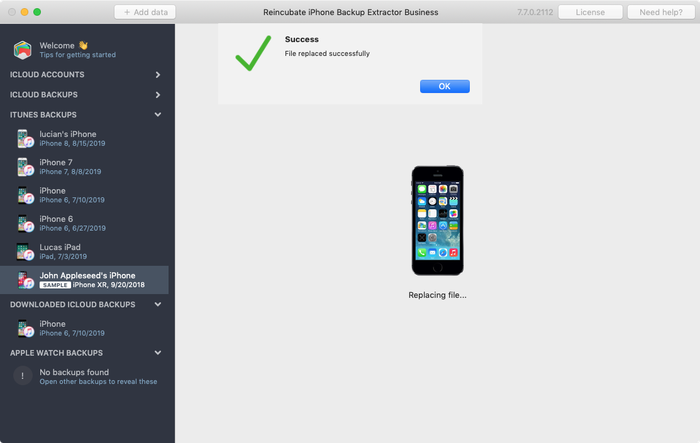







door Rob B Campbell
Hi! I am an Apple consultant in NYC, and am wondering if you would happen to have an NFR version for consultants. The trial is really great, but I'd like to dig a little more deeper before I can refer to clients to buy.
antwoord door: Reincubate Support
Hey Rob, we do, and we'll follow up with you by email. Thanks for commenting. 👍
door franz
all good
door greg dolezal
Is it possible to recover deleted iPhone messages and have them restored to the phone as if they were never deleted?
antwoord door: Reincubate Support
Hi Greg, yes, it is: by patching the message file and restoring it to your phone. We've added more to the article above to make the process clearer. Reach out if you need help!
door Ty Berry
i have an iphone 4s, and I need to recover deleted text from april of 2013 from a specific number. I am willing to pay if it is guaranteed. what are my options, any assistance is much appreciated.
antwoord door: Reincubate Support
Hey Ty, thanks for your comment. Drop us a note on support@reincubate.com and we'll help. 🙂
door Vindi
I've purchased the full version for a yr. and I have all my AngryBirds data for all versions extracted to my Desktop. Now, I also have JB my iPhone 4S with iOS6.1.1. How do I go about putting these documents / settings files back to the device? what my be the path to locate the correct directory? Thanks.
Vindi
antwoord door: Reincubate Support
Hi Vindi. You mentioned your phone is jailbroken. That makes restoration of this sort of data easier. We've got a guide on restoring app data. Try that! 🙂
door angel luberta
I lost two voice mails that I would want to get back.
antwoord door: Reincubate Support
Hi Angel! Voicemails can be strange things in iTunes backups. Basically, whether they're downloaded to the iPhone and then backed up by iTunes is dependant on your phone provider, and whether they offer "visual voicemail". If the voicemails are backed up in iTunes, iPhone Backup Extractor will be able to access them. If you need more help or have a corrupt or encrypted backup contact our helpdesk any time.
door Vindi
I have OpenSSH installed to my Jailbroken iPhone 4S with iOS6.1.1, how do I restore my apps? Which directory and such.
For example, if I want to replace all my photos back to the Album, how do I do that? All the applicatins seems to be in numbers. I did lose all my stuffs so I would really appreciate any help you can give. I want to purchase this restore app to restore things back to my iphone.
Please help. Thanks.
Vindi
antwoord door: Reincubate Support
Hi Vindi, thanks for your comment. The safest method is to modify your backup with iPhone Backup Extractor and restore it. If you're using direct access with a jailbreak, you'll find each app's data under
/var/mobile/Applications/and each app's binaries under/private/var/containers/Bundle/Application/.door Jennifer
I can't find my specific situation on your site and want to make sure this will work for me before making the investment.
I needed to restore my iPhone. The backup didn't work and I have lost 3 months of photos of my daughter. (who is only 4 months old and in the hospital!!!)
I checked iTunes, but none of the backups there are the ones I need. Would your program be able to help me? I did sync before the restore, so not sure why they're gone.
Thanks.
antwoord door: Reincubate Support
Hi Jennifer, we're sorry to read that you might have lost those photos. It sounds like your backup might be corrupted. iPhone Backup Extractor can often recover data from corrupt backups, and if things get really sticky we could always try manually fixing your backup. Our guidance on corrupt backups is here — that should be a good place to start. If you get stuck, drop us a note. 🙂